Hoe vaak kijk je naar je telefoon als je dat bentaan het werk en tijd nodig? Ik weet dat wanneer ik iets dringend moet doen, zo ongeveer alles om me heen oneindig veel interessanter wordt dan het zou zijn als ik veel te doden had en een heel afleidend ding is mijn telefoon. Waar ik een hele dag kan gaan zonder Facebook te controleren, zal ik het een dozijn keer controleren wanneer ik werk en dat is hoe ik uitstel. Focusvergrendeling is een Android-app die deze afleidende dingen vergrendeltapps achter een wachtwoord. Ze zijn zoiets als een kruising tussen een pomodoro-app en een kluis. Je kunt apps zo lang vergrendelen als je wilt en wanneer de tijd verstrijkt, kun je een korte pauze nemen (je stelt ook de tijd voor de pauze in) en gebruik je de vergrendelde apps tijdens dat interval.
Standaard zijn apps 25 minuten vergrendeld, maaru kunt de vergrendelingsperiode aanpassen. De pauzeperiode is standaard ingesteld op 5 minuten, maar u kunt deze desgewenst verhogen of verlagen. Wanneer u de app voor het eerst start, vraagt deze om een wachtwoord. Het standaardwachtwoord is 0000 en u kunt dit later wijzigen. Als je eenmaal binnen bent, zie je drie tabbladen; Vergrendeld, geïnstalleerd, favoriet.
Het tabblad Vergrendeld blijft leeg zolang u dat doetselecteer geen app om te vergrendelen. Het tabblad Favorieten wordt na verloop van tijd gevuld terwijl de app leert welke apps u het meest gebruikt. Het is nuttig om te bepalen waar u mogelijk meer tijd verspilt. Op het tabblad Geïnstalleerd staan alle apps die op uw telefoon zijn geïnstalleerd. Hier gaat u naartoe om apps te selecteren die u wilt vergrendelen. Tik op de kleine vergrendelknop naast een app om deze op de zwarte lijst te zetten.

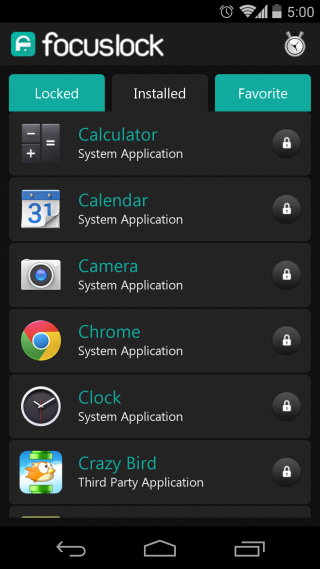
Wanneer u de apps selecteert, worden deze weergegevenomhoog op het tabblad Vergrendeld. Wijzig vervolgens uw wachtwoord en stel in hoe lang de apps moeten worden vergrendeld en hoe lang uw pauze moet duren. Tik op de kleine wekker en voer op het volgende scherm de tijd in uren en minuten in voor de afsluit- en pauzeperioden. Hier wijzigt u ook uw wachtwoord door te tikken op ‘Wachtwoord wijzigen’.
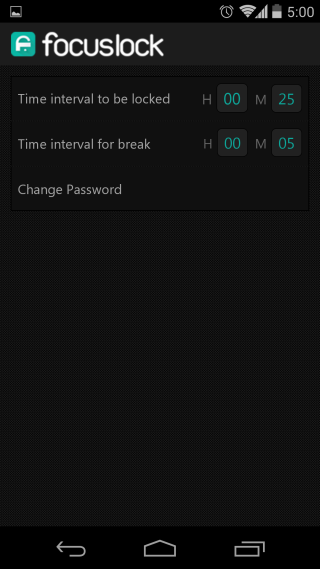
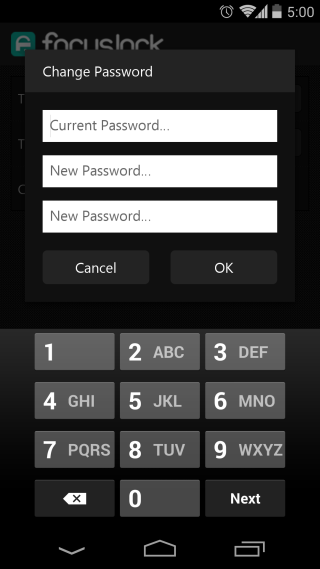
Telkens wanneer u probeert toegang te krijgen tot een vergrendelde app, FocusHet slot gaat in plaats daarvan open en vraagt u om op de pauze te wachten. Wanneer de vergrendelingsperiode voorbij is, stuurt de app je een melding voor elke app die je hebt vergrendeld om je te waarschuwen dat de app nu is ontgrendeld.
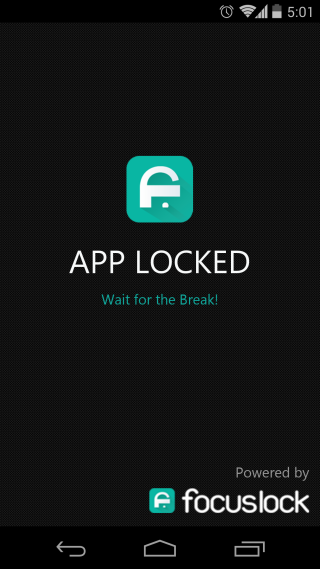
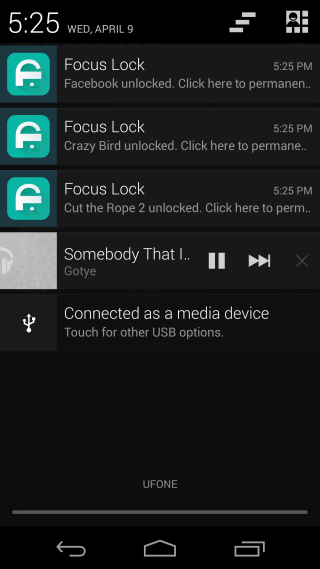
Tik op de melding en je kunt permanentontgrendel de app of ga naar het tabblad 'Vergrendeld' in Focus Lock en tik op de vergrendelknop om deze permanent te ontgrendelen. Wanneer een app opnieuw wordt vergrendeld, krijgt u een nieuwe melding.
Er zijn twee geweldige dingen aan deze app; een isde schone interface die gemakkelijk te gebruiken is, en twee, er zijn geen advertenties. Als u denkt dat u uw eigen impuls niet kunt beheersen, kunt u iemand anders het wachtwoord voor u laten instellen en u op het goede spoor houden.
Download Focus Lock van Google Play Store








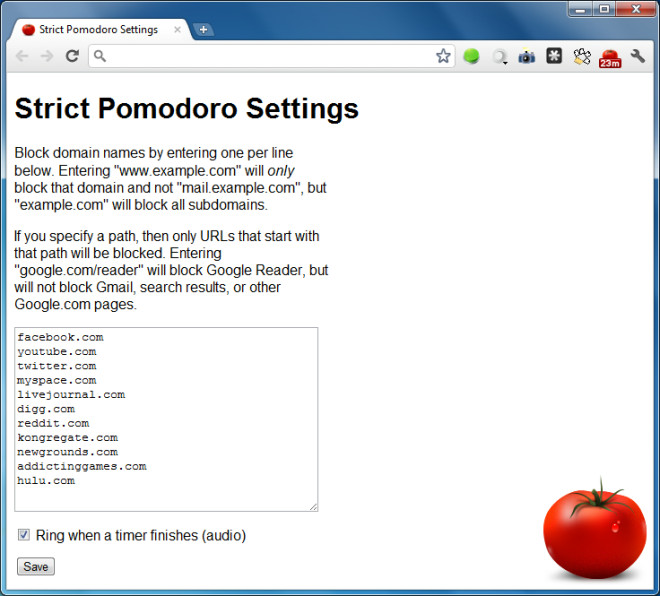
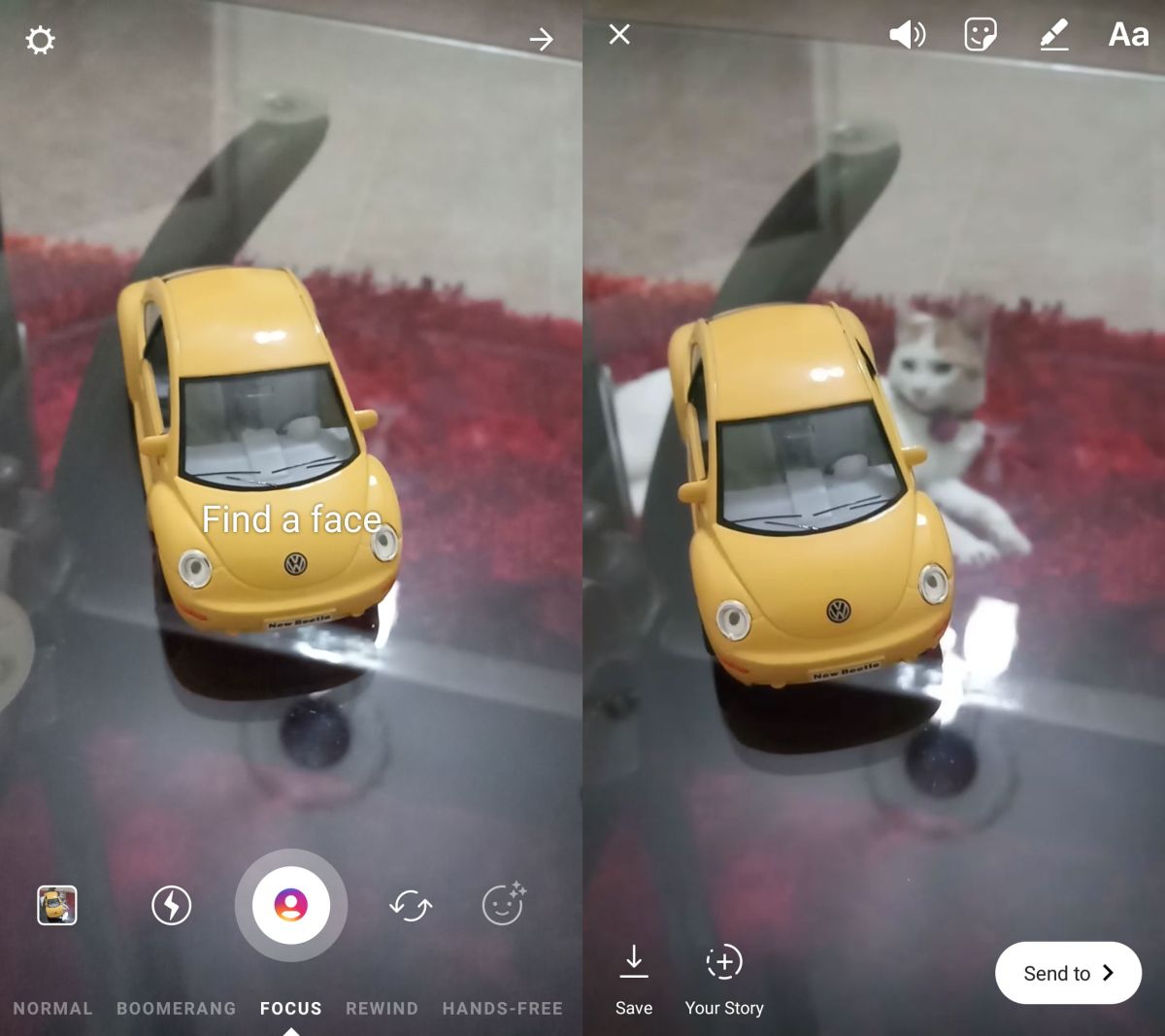



Comments